Windows의 로그인 옵션
Windows의 로그인 옵션은 사용자 계정 보안을 강화하고 편리하게 로그인하는 다양한 용도로 사용됩니다.
설정 앱에서 로그인 옵션에 액세스할 수 있습니다. Windows 디바이스의 설정 앱 에서 계정 > 로그인 옵션을 선택하거나 다음 바로 가기를 사용합니다.
로그인 옵션은 다음 두 섹션으로 나뉩니다.
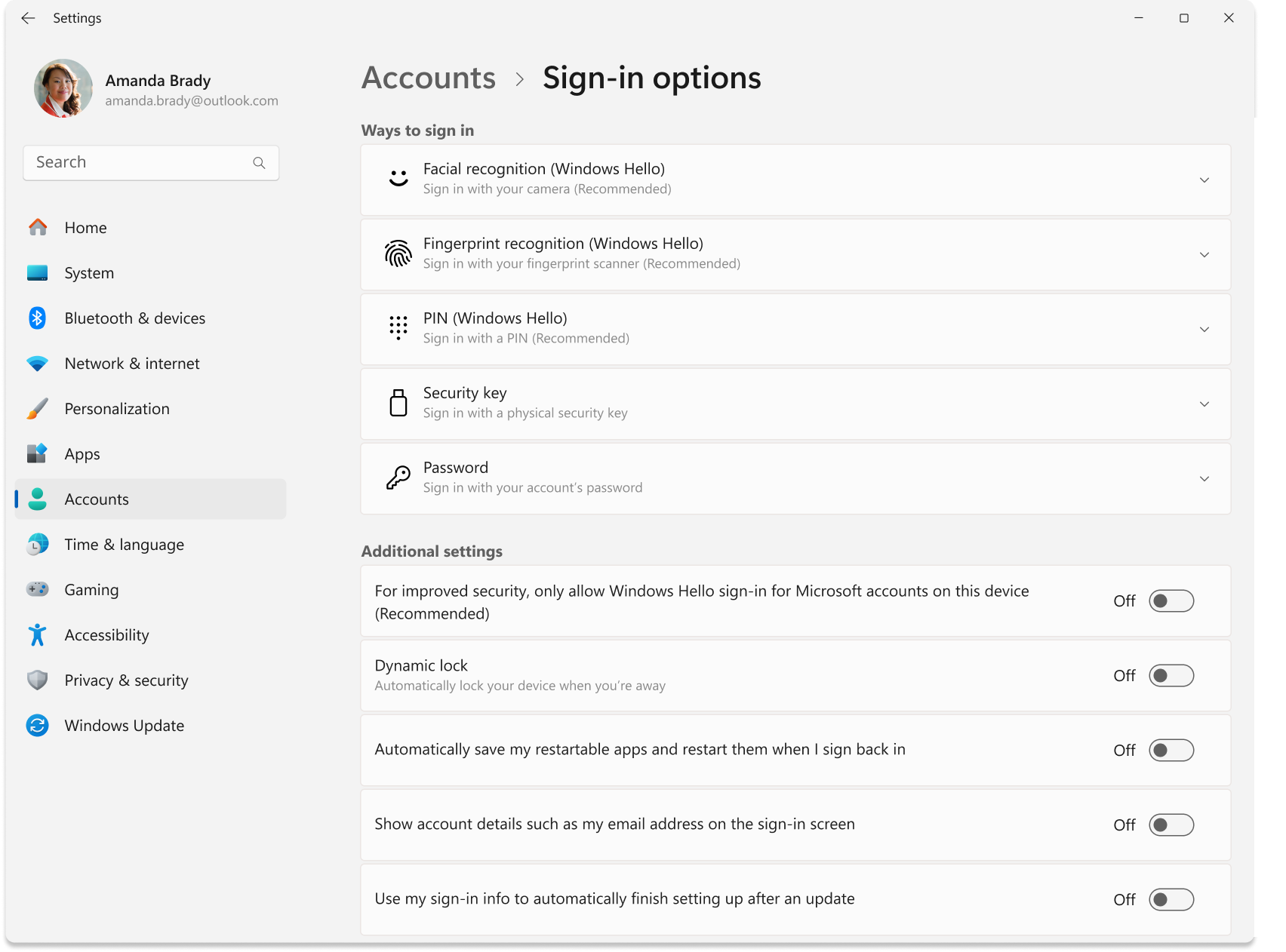
참고: 특정 설정의 가용성은 디바이스 구성에 따라 달라질 수 있습니다.
로그인 방법
다음 섹션을 확장하여 로그인 설정 방법에 대해 알아봅니다.
이러한 설정을 사용하여 암호 대신 얼굴 인식을 사용하여 로그인을 구성합니다. 이 섹션에서는 얼굴 인식을 개선하거나 제거할 수도 있습니다.
자세한 내용은 Windows Hello 구성을 참조하세요.
이러한 설정을 사용하여 암호 대신 지문을 사용하여 로그인을 구성합니다. 이 섹션에서는 여러 손가락을 등록하거나 제거할 수 있습니다.
자세한 내용은 Windows Hello 구성을 참조하세요.
이러한 설정을 사용하여 암호 대신 PIN으로 로그인을 구성합니다. 이 섹션에서는 PIN을 변경하거나 제거할 수도 있습니다.
자세한 내용은 Windows Hello 구성을 참조하세요.
보안 키는 일반적으로 USB 동글, NFC 또는 Bluetooth 형식의 보안 장치입니다.
이 섹션을 사용하여 암호 대신 보안 키를 사용하여 로그인을 구성합니다.
자세한 내용은 보안 키를 사용하여 계정에 로그인을 참조하세요.
이 섹션을 사용하여 암호 변경
추가 설정
다음 섹션을 확장하여 추가 로그인 설정에 대해 알아봅니다.
켜져 있는 경우 특수 하드웨어 및 소프트웨어 구성 요소를 사용하여 생체 인식 데이터에 보안 계층을 추가하는 Windows Hello 기능인 향상된 로그인 보안을 사용하지 않도록 설정합니다. 호환되는 하드웨어가 있는 디바이스에서만 사용할 수 있습니다.
자세한 내용은 ESS(향상된 로그인 보안)를 참조하세요.
켜져 있는 경우 Microsoft 계정에 대한 암호 사용을 사용하지 않도록 설정하여 Windows 디바이스의 보안을 강화합니다.
자세한 내용은 Microsoft 계정으로 암호 없는 이동을 참조하세요.
동적 잠금 은 주변에 없을 때 자동으로 디바이스를 잠그는 보안 기능입니다. Bluetooth를 사용하여 휴대폰과 페어링하고 Bluetooth 신호가 특정 수준 아래로 떨어지면 디바이스를 잠그며 더 이상 장치 근처에 있지 않음을 나타냅니다.
이 기능은 디바이스를 밟을 때 잠그는 것을 잊어버린 경우 디바이스에 대한 무단 액세스를 방지하는 데 도움이 됩니다.
동적 잠금을 사용하도록 설정하려면 켜 기 토글을 켭니다. 장치에서 멀리 이동할 때 휴대폰을 가져가면 Bluetooth 범위를 벗어난 후 1분 이내에 Windows가 자동으로 잠기게 됩니다.
켜진 경우 Windows는 다시 시작할 수 있는 앱의 상태를 저장하고 다시 로그인할 때 다시 엽니다. 이 옵션은 시스템을 다시 시작한 후 앱을 수동으로 다시 열 필요가 없으면 워크플로 연속성을 유지하고 시간을 절약하는 데 유용할 수 있습니다.
이 옵션을 설정하면 로그인 화면에 사용자 계정의 이메일 주소가 표시됩니다.
켜져 있는 경우 Windows는 로그인 정보를 사용하여 디바이스 설정을 자동으로 완료하고 업데이트 후 앱을 다시 엽니다. 이 옵션은 로그인 프로세스를 가속화하고 계정 및 개인 정보를 안전하게 유지하기 위해 나중에 장치가 잠겨 있는지 확인하도록 설계되었습니다.
Windows의 로그인 옵션은 사용자 계정 보안을 강화하고 편리하게 로그인하는 다양한 용도로 사용됩니다.
설정 앱에서 로그인 옵션에 액세스할 수 있습니다. Windows 디바이스의 설정 앱 에서 계정 > 로그인 옵션을 선택하거나 다음 바로 가기를 사용합니다.
로그인 옵션은 다음 5개 섹션으로 나뉩니다.
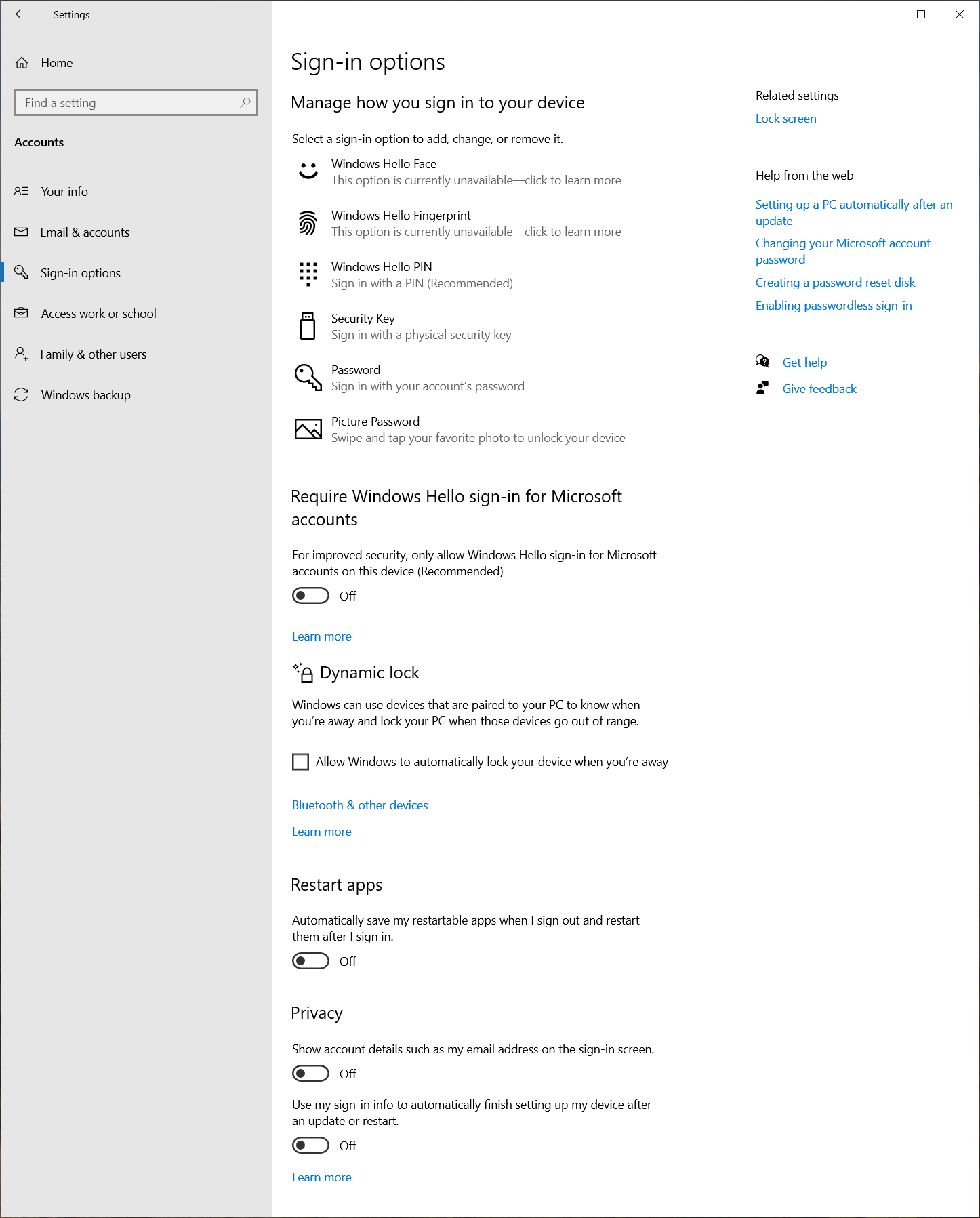
디바이스 구성에 따라 사용 가능한 옵션은 다음과 같습니다.
-
얼굴 인식 ( Windows Hello ) - 암호 대신 얼굴 인식을 사용하여 로그인을 구성하는 데 사용됩니다.
-
지문 인식 ( Windows Hello ) - 암호 대신 지문을 사용하여 로그인을 구성하는 데 사용됩니다.
-
PIN ( Windows Hello ) - 암호 대신 PIN으로 로그인을 구성하는 데 사용됩니다.
-
보안 키 - 암호 대신 보안 키를 사용하여 로그인을 구성하는 데 사용됩니다. 보안 키는 일반적으로 USB 동글, NFC 또는 Bluetooth 형식의 보안 장치입니다. 자세한 내용은 보안 키를 사용하여 계정에 로그인을 참조하세요.
-
암호 - 암호를 변경하는 데 사용됨
-
보안 향상을 위해 이 디바이스의 Microsoft 계정에 대해서만 Windows Hello 로그인을 허용합니다.
켜져 있는 경우 Microsoft 계정에 대한 암호 사용을 사용하지 않도록 설정하여 Windows 디바이스의 보안을 강화합니다.
자세한 내용은 Microsoft 계정으로 암호 없는 이동을 참조하세요.
동적 잠금 은 주변에 없을 때 자동으로 디바이스를 잠그는 보안 기능입니다. Bluetooth를 사용하여 휴대폰과 페어링하고 Bluetooth 신호가 특정 수준 아래로 떨어지면 디바이스를 잠그며 더 이상 장치 근처에 있지 않음을 나타냅니다.
이 기능은 디바이스를 밟을 때 잠그는 것을 잊어버린 경우 디바이스에 대한 무단 액세스를 방지하는 데 도움이 됩니다.
동적 잠금을 사용하도록 설정하려면 자리를 비움 상태에서 Windows에서 디바이스를 자동으로 잠글 수 있도록 허용 확인란을 선택합니다.
장치에서 멀리 이동할 때 휴대폰을 가져가면 Bluetooth 범위를 벗어난 후 1분 이내에 Windows가 자동으로 잠기게 됩니다.
-
다시 시작할 수 있는 앱을 자동으로 저장하고 로그인한 후 다시 시작합니다.
켜진 경우 Windows는 다시 시작할 수 있는 앱의 상태를 저장하고 다시 로그인할 때 다시 엽니다. 이 옵션은 시스템을 다시 시작한 후 앱을 수동으로 다시 열 필요가 없으면 워크플로 연속성을 유지하고 시간을 절약하는 데 유용할 수 있습니다.
-
로그인 화면에 계정 세부 정보 표시
이 옵션을 설정하면 로그인 화면에 사용자 계정의 이메일 주소가 표시됩니다.
-
내 로그인 정보를 사용하여 업데이트 또는 다시 시작 후 자동으로 설정 완료
켜져 있는 경우 Windows는 로그인 정보를 사용하여 디바이스 설정을 자동으로 완료하고 업데이트 후 앱을 다시 엽니다. 이 옵션은 로그인 프로세스를 가속화하고 계정 및 개인 정보를 안전하게 유지하기 위해 나중에 장치가 잠겨 있는지 확인하도록 설계되었습니다.










